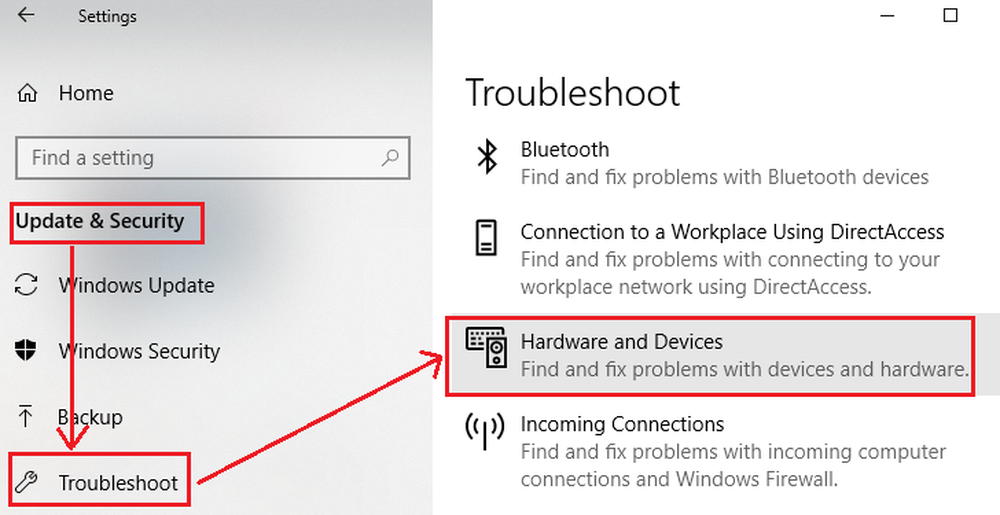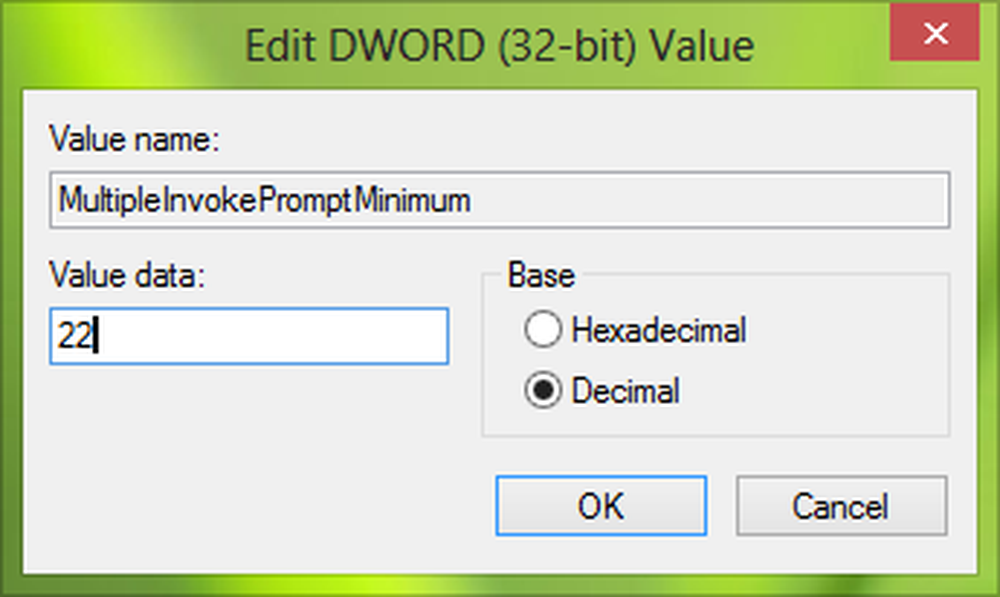Windows ne démarre pas après la compression du lecteur système
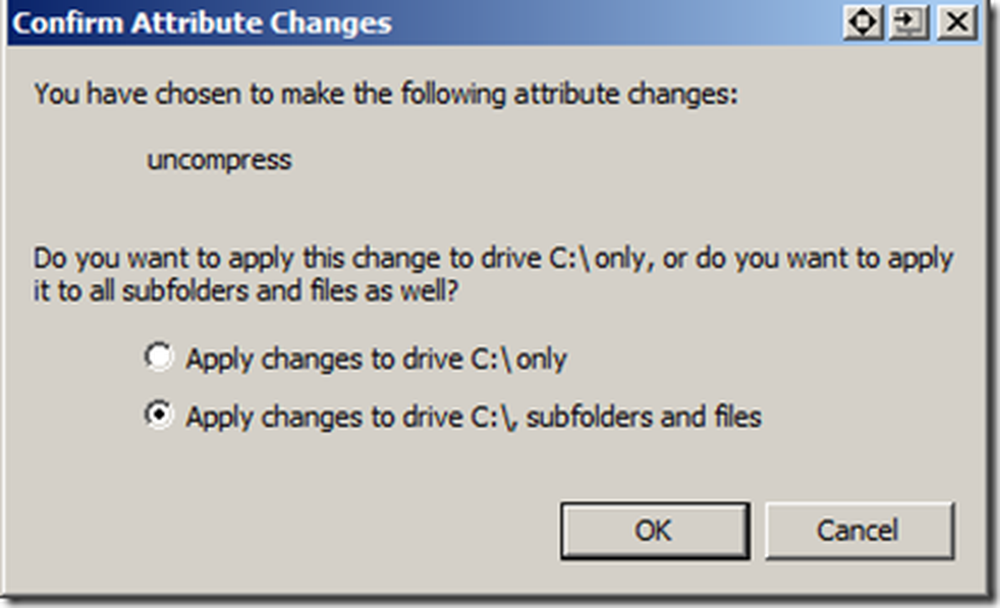
Nous avons vu comment compresser des fichiers, des dossiers ou même des lecteurs pour économiser de l’espace disque. Trop nombreux sont ceux qui compressent le lecteur système ou le lecteur C pour économiser davantage d’espace. Mais cela peut créer des problèmes!
Lecteur système compressé - Windows ne démarre pas
L'utilisation de la fonctionnalité Compresser sur le lecteur système peut compresser certains des fichiers nécessaires au démarrage du système d'exploitation Windows. Cela pourrait simplement empêcher votre ordinateur Windows de démarrer! Vous pourriez même vous retrouver avec une boucle de démarrage!
Dans cet article, je vais vous montrer ce que vous pouvez faire si votre ordinateur Windows ne parvient pas à démarrer ou passe en boucle de démarrage après la compression du lecteur système. Lecteur du système d'exploitation.
Nous pouvons essayer plusieurs méthodes. Je vais tous les énumérer, vous pouvez trouver la meilleure méthode qui fonctionne pour vous.
Exécuter la réparation au démarrage
La première méthode consiste à exécuter la réparation de démarrage. Cela peut ou peut ne pas fonctionner, mais c'est la méthode la plus facile à essayer. Exécutez la réparation de démarrage, trois fois différentes. Parce que parfois, il faut parfois trois points pour le réparer. Si cela ne résout pas le problème, passez à l'option suivante..
Décompressez manuellement les fichiers
La méthode suivante consiste à décompresser manuellement les fichiers du lecteur d'installation Windows. Suivez ces étapes:
- Insérez le disque d'installation Windows ou le lecteur flash USB ou un disque de réparation du système, puis éteignez votre ordinateur..
- Puis redémarrez votre ordinateur
- Lorsque vous y êtes invité, appuyez sur n’importe quelle touche, puis suivez les instructions à l'écran.
- Sur la page Installer Windows ou sur la page Options de récupération du système, choisissez votre langue et d’autres préférences, puis cliquez sur Suivant..

- Cliquez sur Réparer votre ordinateur.
- Sélectionnez l'installation Windows que vous souhaitez réparer, puis cliquez sur Suivant..

- Maintenant, cliquez sur "Charger les pilotes".
- Vous aurez cet écran. Cliquez sur OK.

- Maintenant, vous aurez une fenêtre d'explorateur. Cliquez sur ordinateur

- Cliquez avec le bouton droit de la souris sur Installation Drive, le lecteur C dans la plupart des cas. Sélectionnez Propriétés.

- Décochez la case «Compressez ce lecteur pour économiser de l'espace disque», puis cliquez sur Appliquer / OK..
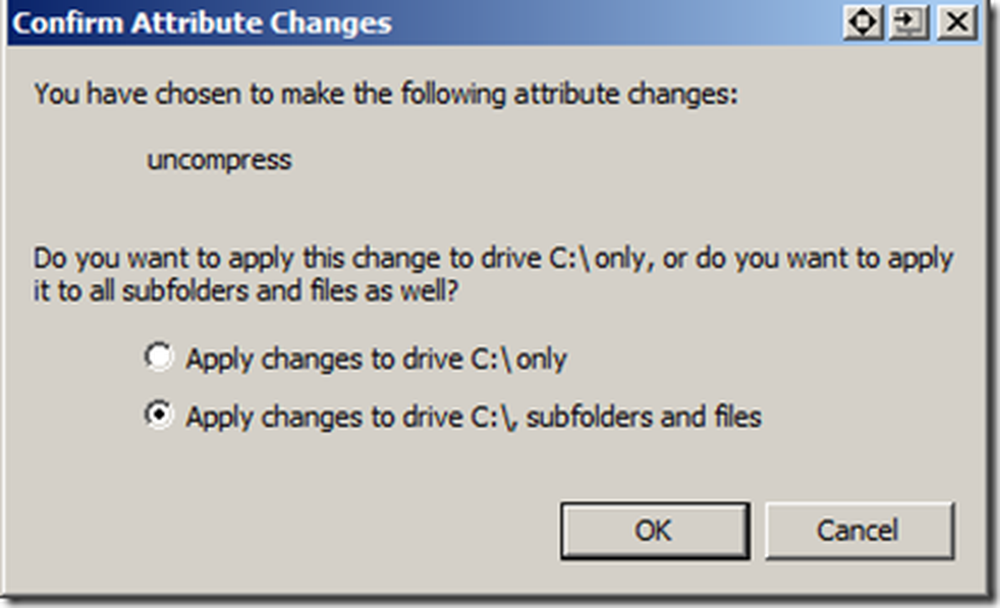
- Assurez-vous que la mention «décompresser» et que «Appliquer les modifications au lecteur C: \, sous-dossiers et fichiers» sont sélectionnées..
- Maintenant, cliquez sur «OK» et attendez quelques minutes jusqu'à décompression.
- Une fois cela fait, redémarrez votre ordinateur normalement et voyez s'il se charge.
Cela devrait marcher. Si c'est le cas, c'est génial! Sinon, vous n'avez qu'une dernière chance!
Reconstruire manuellement le MBR
La dernière méthode consiste à reconstruire manuellement le MBR ou l'enregistrement de démarrage principal. Il y a beaucoup de façons de le faire. Vous pouvez suivre ce didacticiel vidéo créé par moi sur la reconstruction du MBR. Pour plus de détails à ce sujet, consultez ce didacticiel sur la résolution du problème manquant dans Bootmgr..
J'espère que quelque chose aide! Si aucune des étapes ne fonctionne, n'hésitez pas à la poster sur nos forums. Nous serons heureux de vous aider.